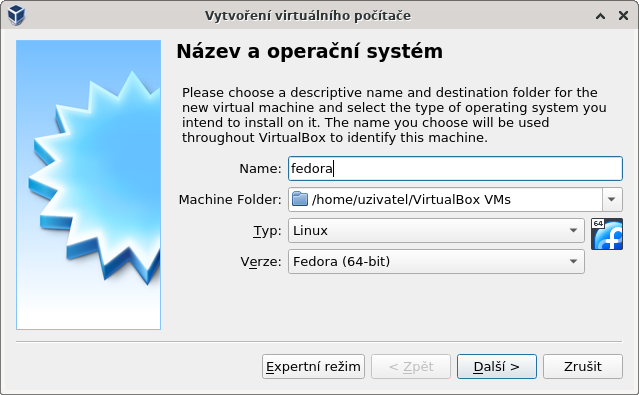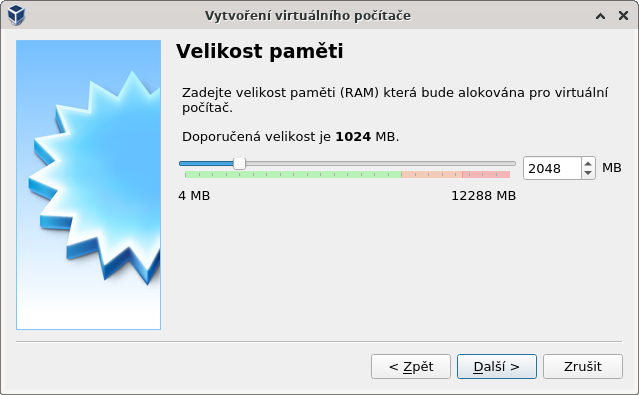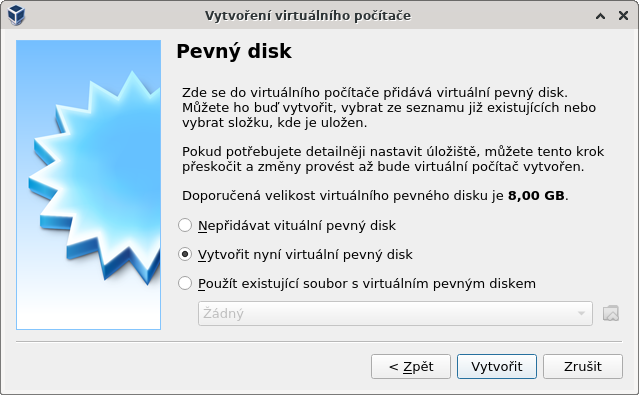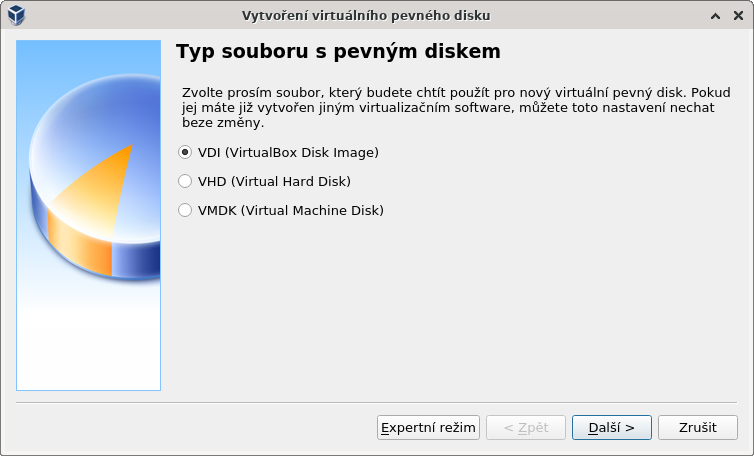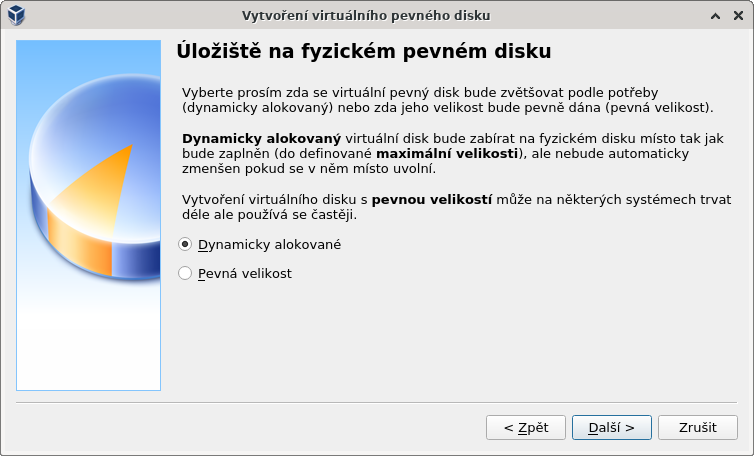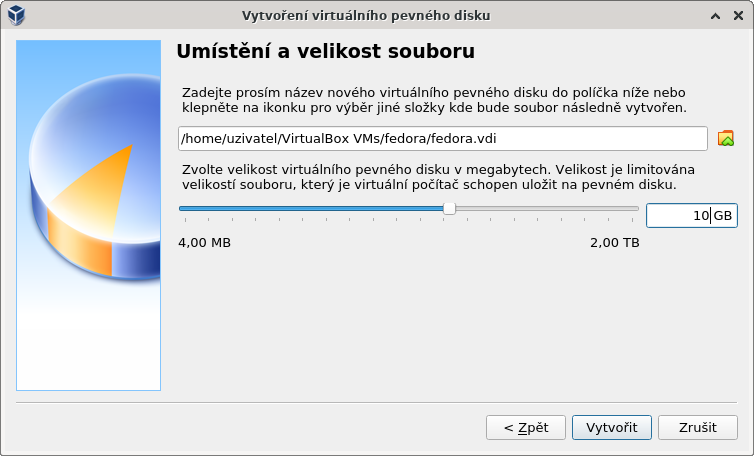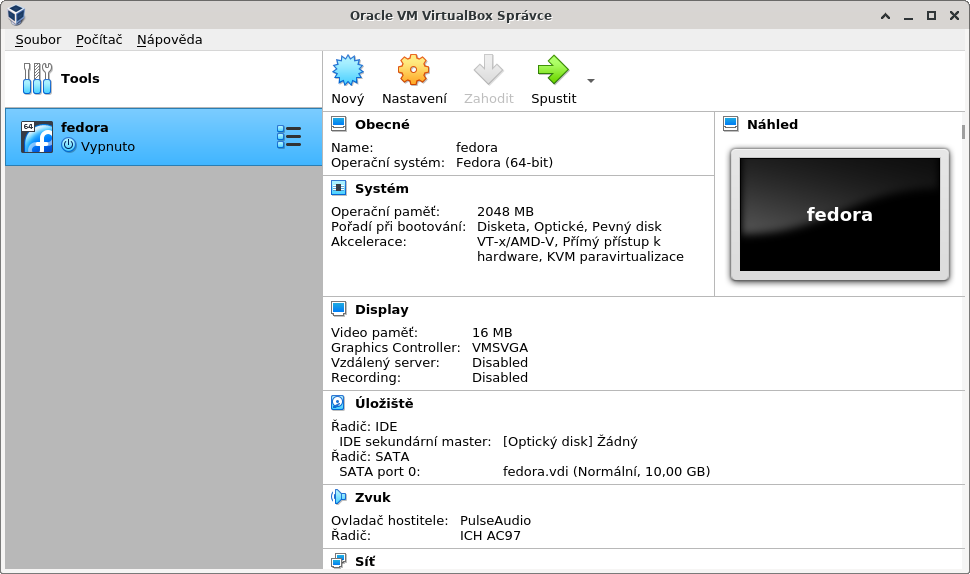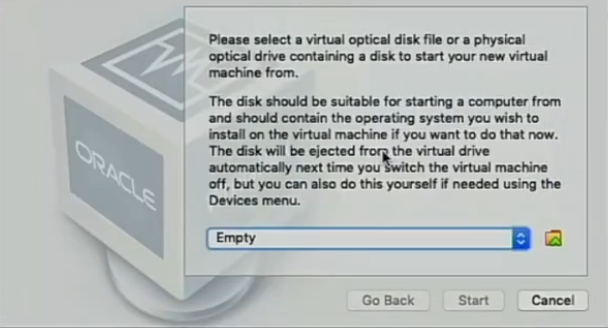Virtuální počítač – instalace VirtualBox
Virtualbox si nejdříve stáhni a nainstaluj z webových stránek https://www.virtualbox.org/wiki/Downloads a postupuj podle pokynů k tvému aktuálně běžícímu operačnímu systému (hostiteli).
Když program spustíš, objeví se grafické okno. Klikni na tlačitko „Nový“ a pokračuj podle obrázkového návodu:
Zadej jméno a typ systému (podle kterého se určuje ikonka). „Machine Folder“ nech výchozí (nebo použij jiný adresář); nekopíruj ten můj:
Velikost paměti nastav na 2048 MB (tedy 2GB). Pokud je u tebe tahle hodnota v „červeném“ pásmu, použij menší, aby byla v zeleném;
Pevný disk vytvoř nyní:
Typ souboru a úložiště nech ve výchozích hodnotách:
Velikost souboru zvol 10GB; umístění nech výchozí:
Po klepnutí na „Vytvořit“ se nový virtuální počítač objeví v seznamu vlevo:
Tím je virtuální počítač vytvořen. Spusť ho zelenou šipečkou „spustit“. VirtualBox se zeptá na obraz disku ze kterého bude instalovat. Vyber obraz disku, který sis stáhla dříve.
Virtuální počíteč se teď zapne! Pokračuj instalací systému.